ghost win7系统提升宽带上网速度的方法
时间:2019-03-14 09:54:00来源:装机助理重装系统www.zhuangjizhuli.com作者:由管理员整理分享
上网速度一直是用户们所关注的话题,网络的速度不仅会影响到电脑的运行速度,也会影响到用户们的工作效率,所以在使用电脑中,网络速度是最基本的元素。现在很多家庭用户使用的是宽带联网方式,在使用中经常会因为网络的速度而困扰,而影响到网络速度也是有很多原因的,TCP/IP的默认数据传输单元也是其中最基本的一种,我们可以通过对系统进行设置,那么可以有效的提升电脑系统上网速度。在计算机中,TCP/IP的默认数据传输单元接受缓冲区的字节比较小,当某个TCP/IP分组数据发生错误时会影响ADSL传输数据的效率,并且影响到上网速度,因此可以设置合适的缓冲区大小来提升ADSL传输数据的效率,这样将对宽带上网速度造成直接的影响,对此下面小编就以ghost win7系统为例来具体的介绍一下设置方法吧。
1、首先,点击电脑桌面左下角的开始按钮,在点击“运行”,在运行窗口中输入“regedit”,按下回车键确认;
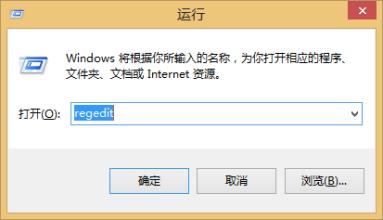
2、然后,在打开注册表编辑器后,依次打开“HKEY_LOCAL_MACHINE—SYSTEM—CurrentControl Set—Services—Tcpip6--Parameters”文件夹;
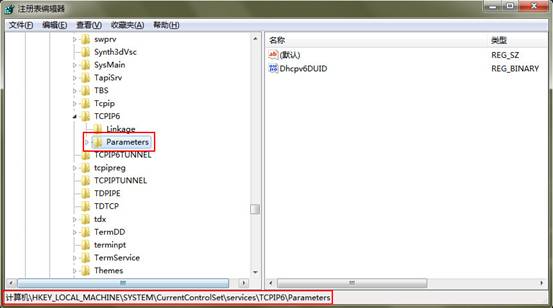
3、就可以在Parameters文件夹中,找到“GlobalmaxTcp WindowSize”对象,如果没有则新建一个DWORD对象,在命名为“GlobalmaxTcp WindowSize”;
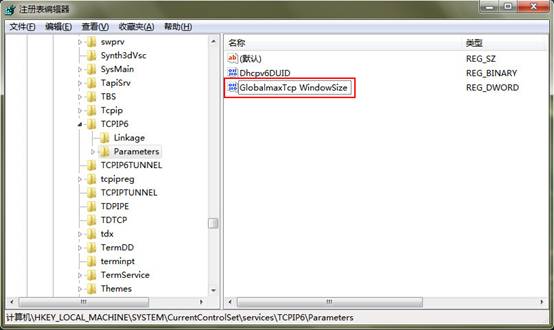
4、接下来,在双击打开“GlobalmaxTcp WindowSize”对象,将其数值数据修改为“256960”,点击“确定”按钮,在关闭注册表编辑器,最后再重启电脑即可生效。
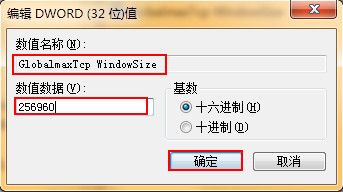
以上就是有关于电脑系统TCP/IP的默认数据传输单元进行相关修改,就可以体验到不同的上网速度,如果你的上网速度不是很理想的话,也不妨试试以上的方法吧,希望这个教程对大家有所帮助。
1、首先,点击电脑桌面左下角的开始按钮,在点击“运行”,在运行窗口中输入“regedit”,按下回车键确认;
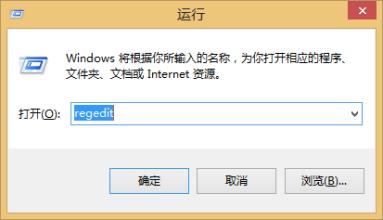
2、然后,在打开注册表编辑器后,依次打开“HKEY_LOCAL_MACHINE—SYSTEM—CurrentControl Set—Services—Tcpip6--Parameters”文件夹;
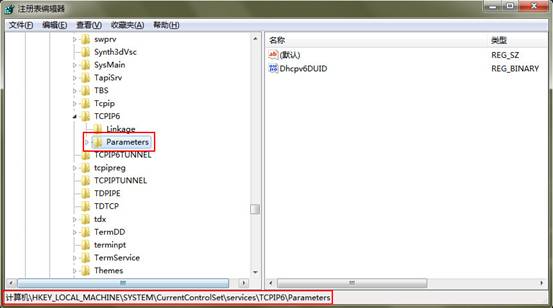
3、就可以在Parameters文件夹中,找到“GlobalmaxTcp WindowSize”对象,如果没有则新建一个DWORD对象,在命名为“GlobalmaxTcp WindowSize”;
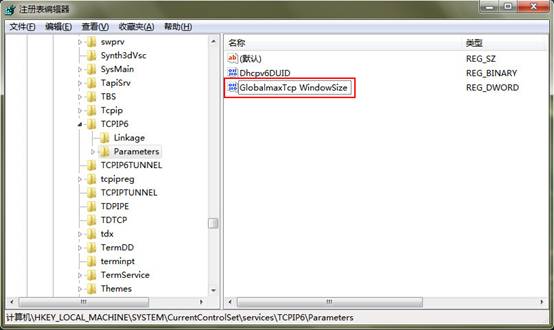
4、接下来,在双击打开“GlobalmaxTcp WindowSize”对象,将其数值数据修改为“256960”,点击“确定”按钮,在关闭注册表编辑器,最后再重启电脑即可生效。
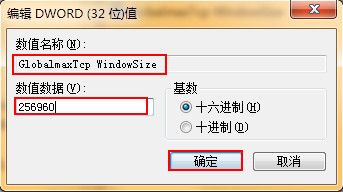
以上就是有关于电脑系统TCP/IP的默认数据传输单元进行相关修改,就可以体验到不同的上网速度,如果你的上网速度不是很理想的话,也不妨试试以上的方法吧,希望这个教程对大家有所帮助。
分享到:
